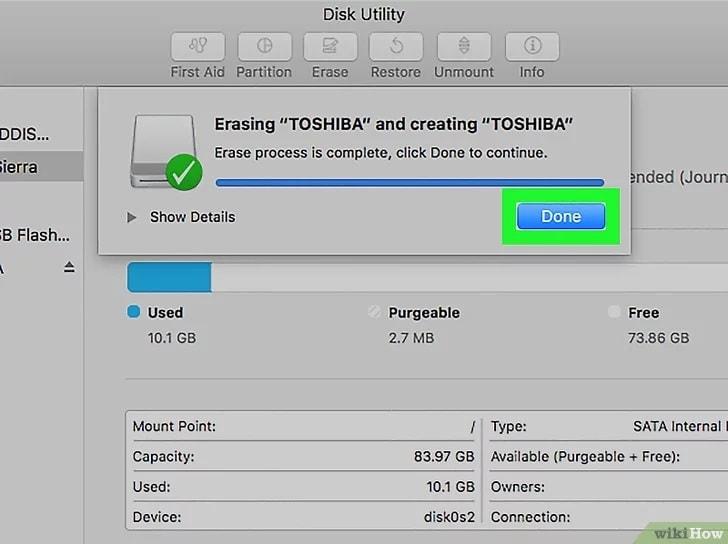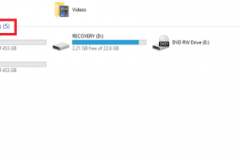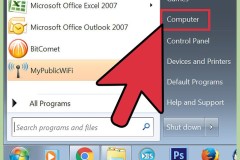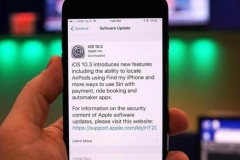Để format USB trên Macbook, bạn hãy làm theo các bước hướng dẫn dưới đây.
Bước 1: Cắm USB vào máy.
Bước 2: Mở thư mục Applications rồi click chọn Utilities.
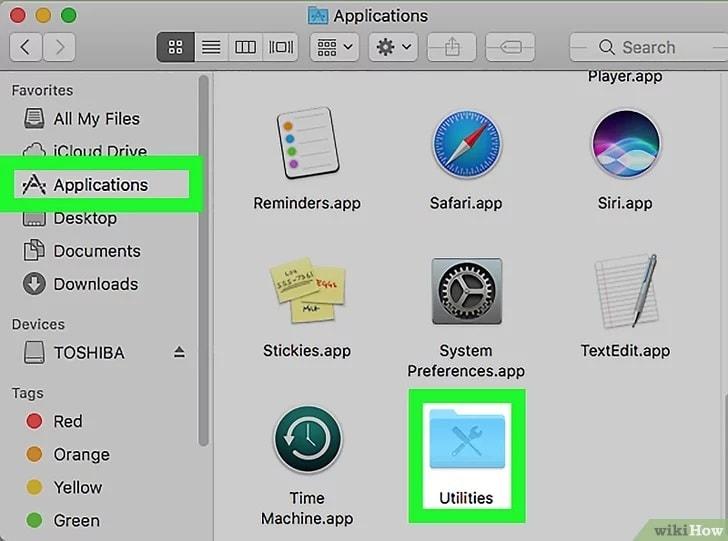
Bước 3: Click tiếp vào mục Disk Utility.
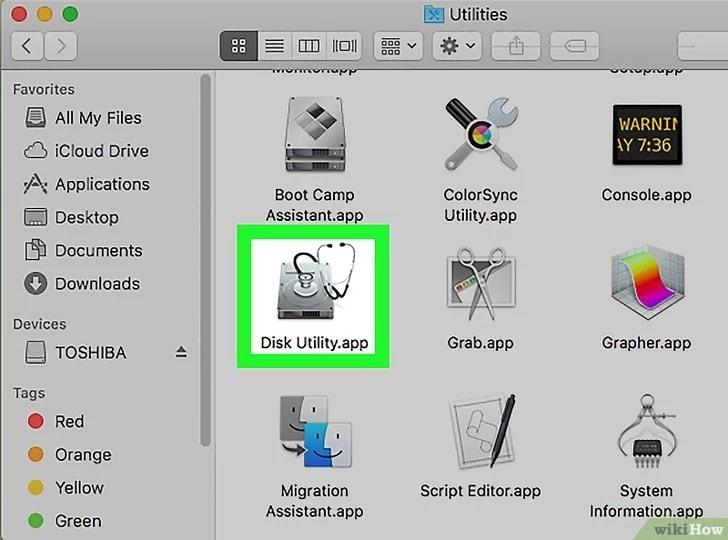
Bước 4: Cửa sổ Disk Utility sẽ hiện lên. Trong danh sách bên trái, tìm và click chọn vào tên ổ USB mà bạn muốn format, như ở đây là ổ TOSHIBA.
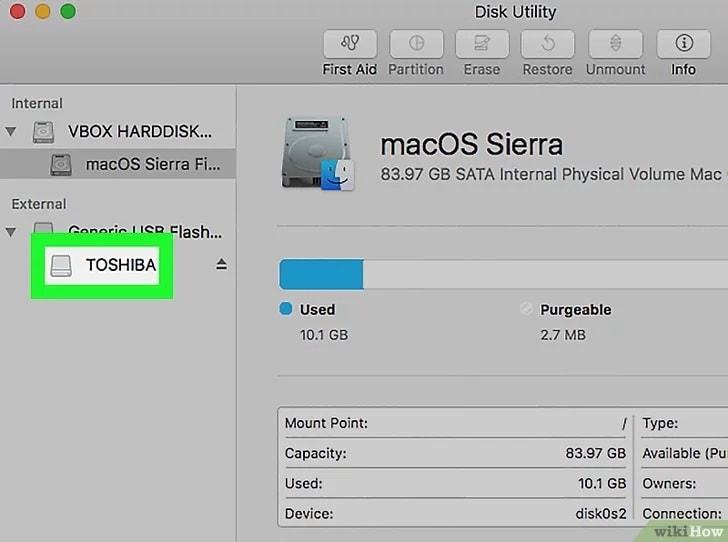
Bước 5: Click vào nút Erase ở thanh công cụ phía trên cửa sổ.
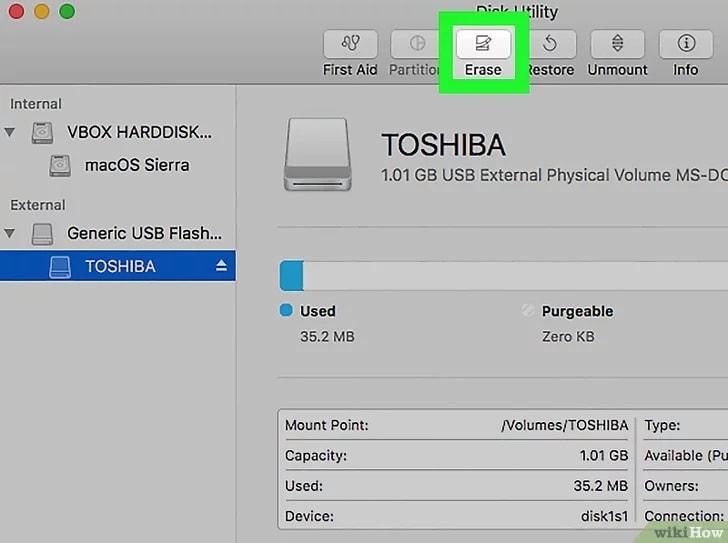
Bước 6: Hộp thoại Format sẽ hiện lên.
Tại mục Name, bạn có thể đặt tên khác cho ổ đĩa hoặc giữ nguyên.
Tại mục Format, bạn có thể chọn định dạng exFAT, FAT32, hoặc Mac OS Extended (Journaled).
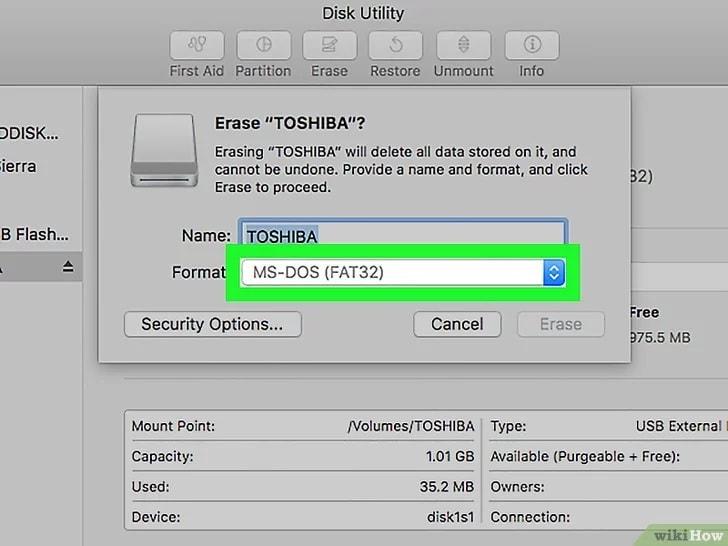
Tuy nhiên vì hầu hết các USB đều được định dạng dành cho hệ điều hành Windows, nên nếu bạn thường xuyên sử dụng chiếc USB này trên máy tính này thì hãy chọn định dạng Mac OS Extended. Đây là loại định dạng được thiết kế để tương thích hoàn toàn với với máy Mac.
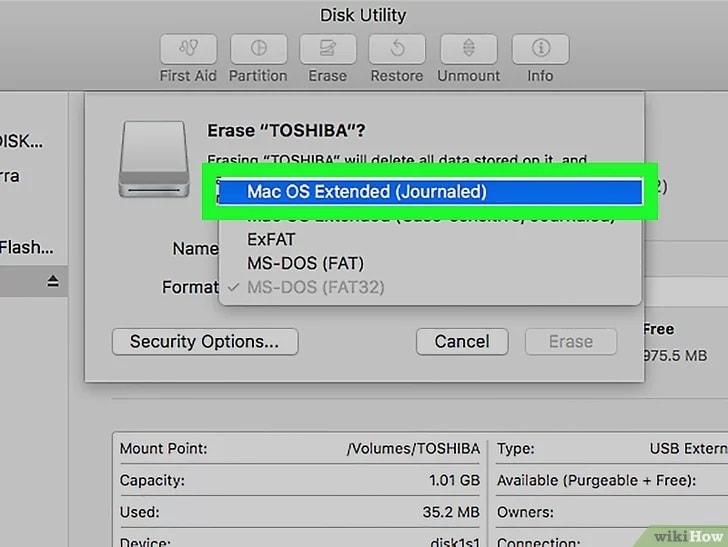
Bước 7: Click vào nút Erase dưới góc phải của hộp thoại.
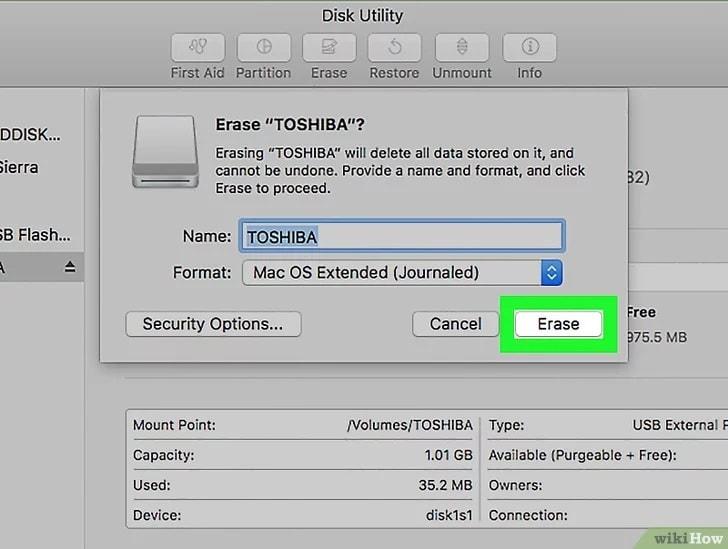
Bước 8: Chờ đến khi quá trình format hoàn thành thì click vào Done là xong.